ISPmanager 6 Lite является одной из популярных панелей управления, которая предоставляет удобные инструменты в том числе для создания и настройки почтовых доменов. В этом тексте мы рассмотрим основные шаги по созданию и настройке почтового домена, а также импорту почты из других сервисов с использованием панели ISPmanager 6 Lite.
Для начала процесса создания и настройки почтового домена необходимо войти в панель ISPmanager 6 Lite. Вам потребуется учётная запись администратора, предоставленная при заказе сервера на сайте RUVDS. Войдите в панель управления, используя свои учётные данные.
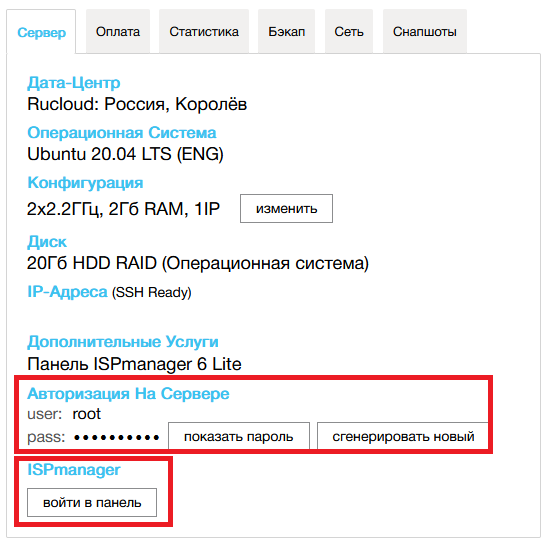
Создание почтового домена
Под почтовым доменом принято понимать комплекс почтовых ящиков, относящихся к одному доменному имени.
Для добавления почтового домена в панели управления ISPmanager перейдите в раздел Почта, затем в Почтовые домены и нажмите кнопку Создать почтовый домен.
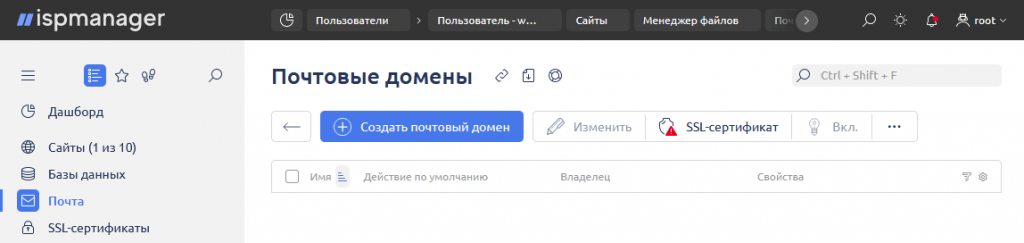
Форма Новый почтовый домен содержит следующие поля:
Имя– в этой строке введите имя создаваемого почтового домена.Владелец– данное поле требует выбрать пользователя, которому будет принадлежать создаваемый почтовый домен.IP-адрес– здесь выберите IP-адрес, с которого будет осуществляться отправка почты по протоколу SMTP. Если выбрать значениеполучить автоматически, то почтовый домен будет создан на наиболее свободном IP-адресе.Действие по умолчанию– в этой строке необходимо выбрать действие, которое будет выполнять почтовый сервер в случае, если придёт сообщение на адрес, не существующий на создаваемом почтовом домене. А именно:Сообщение об ошибке— на адрес отправителя будет отправлено сообщение о том, что почтовый ящик не существует.Игнорировать и удалить— на адрес отправителя так же будет отправлено сообщение о том, что почтовый ящик не существует, при этом почтовый сервер примет сообщение, после чего удалит его.Перенаправить на адрес— в данном случае сервер перенаправит полученное сообщение на электронную почту, указанную в полеПеренаправить на.Перенаправить на домен— при указании данного значения почтовый сервер попытается найти почтовый ящик в домене, который указан в полеПеренаправить на.
- Опция
Включить DMARC для доменаслужит для активации защиты от спамеров, подделывающих адреса отправителей (Domain-based Message Authentication, Reporting and Conformance). Более подробно механизм данной защиты описан в соответствующей статье нашего справочника. - Активация опции
Защищенное соединение (SSL)позволяет сделать более безопасной передачу данных по почте при помощи защищённого соединения по протоколу SSL/TLS. При этом следует указать псевдоним для сертификата. В строкеSSL-сертификатвыберите способ создания SSL-сертификата для данного почтового домена. Поле может принимать значениеНовый самоподписанный, либоНовый Let's Encrypt сертификат. Также в строкеEmailукажите электронный адрес контактного лица.
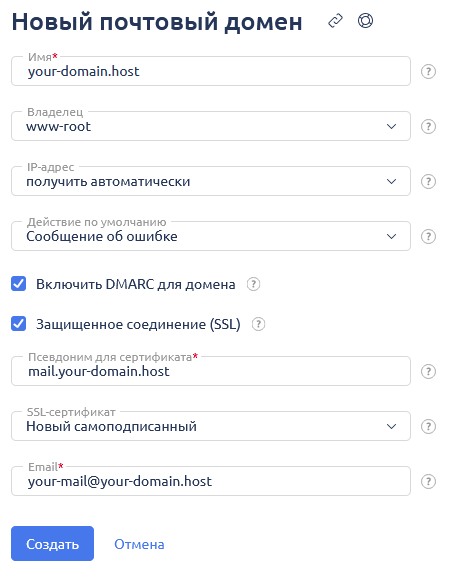
Создание почтового ящика
После создания почтового домена перейдите в раздел Почта в панели ISPmanager 6 Lite. Здесь вы сможете создать почтовые ящики для вашего домена, для чего нажмите на кнопку Создать ящик.
В окне Новый почтовый ящик заполните следующие поля:
Имя– имя создаваемого почтового ящика, в котором вы можете использовать латинские символы в нижнем регистре, а также цифры, точку и тире.- В поле
Доменвыберите домен, в котором будет создан данный почтовый ящик. - В поле
Псевдонимывы можете создать для ящика дополнительные имена в том же почтовом домене. Сообщения, полученные на адреса этих псевдонимов, почтовый сервер перешлёт на имя создаваемого почтового ящика. - Поля
ПарольиПодтверждениепредназначены для создания пароля для доступа к создаваемому почтовому ящику. - В строке
Слать копии писем на e-mailвы можете указать дополнительные адреса электронной почты, на которые сервер будет пересылать полученные сообщения. ОпцияНе сохранять в ящикпредназначена для удаления оригиналов писем из создаваемого почтового ящика. - В поле
Макс. размерукажите размер дискового пространства, которое будет отведено для содержимого создаваемого почтового ящика. После того, как это значение будет достигнуто, сервер будет отклонять входящие сообщения. - При необходимости внесите какую-либо информацию в поле
Примечание.
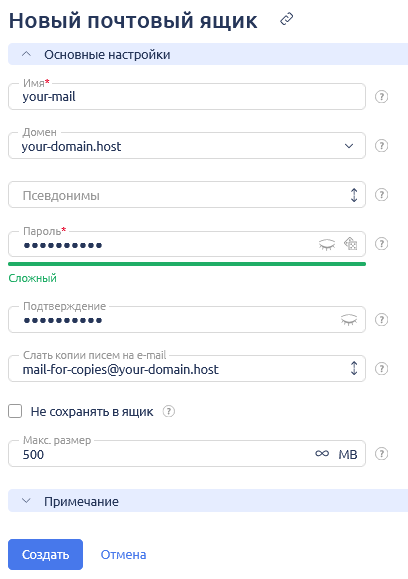
Импорт почтового ящика
Импорт почты из других сервисов позволяет перенести существующую почту в новый почтовый домен без потерь данных. Это удобно и позволяет быстро перейти на новую платформу без необходимости вручную копировать или перемещать письма и контакты.
В панели управления ISPmanager данная возможность реализована. Для запуска импорта перейдите в Почта 🠒 Импорт.
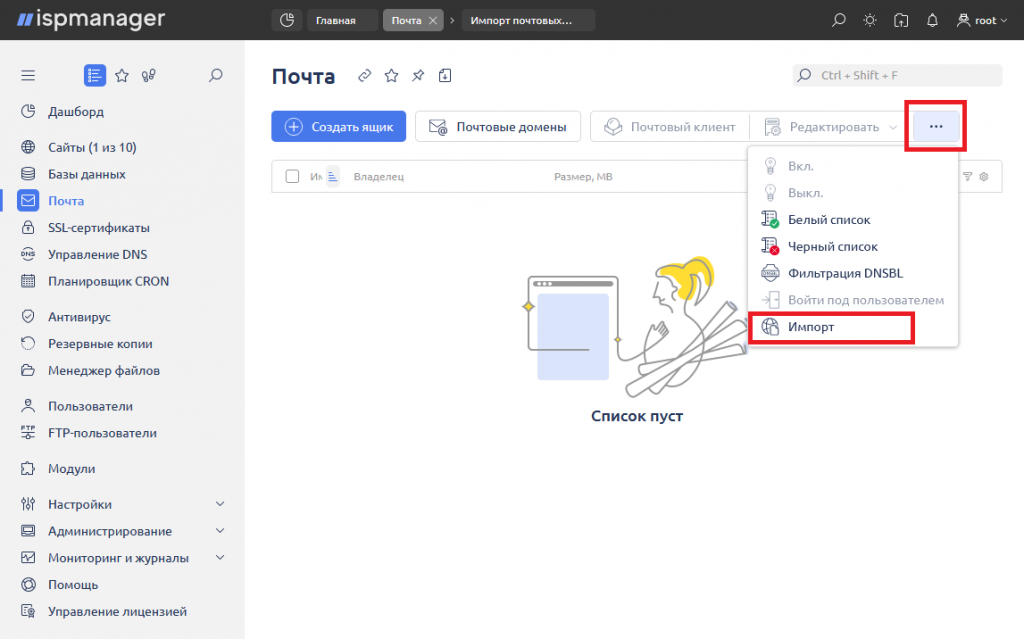
Далее, в открывшемся окне заполните следующие поля:
- В поле
Владелецукажите владельца почтового домена. - В строке
Источниквыберите тип импорта из следующих значений:IMAP (Один почтовый ящик)– при использовании данного значения укажите адрес настраиваемого почтового сервера для подключения по IMAP, а также адрес и пароль импортируемого почтового ящика;CSV-файл (Несколько почтовых ящиков)– в данном случае укажите также адрес почтового сервера для подключения по IMAP, загрузите csv-файл, содержащий список почтовых ящиков для импорта в форматеадрес:парольи активируйте опциюИгнорировать существующие ящикидля того, чтобы пропустить импорт уже существующих ящиков (если опция не активирована, при импорте содержимое ящиков будет удалено и будет изменён пароль);Яндекс 360 для бизнеса– при использовании данного значения укажите OAuth-токен для подключения к API Яндекс, затем при помощи кнопкиПолучить токенполучите токен через автоматический сервис, где после авторизации выберите организацию, домены и ящики для почты, которую планируете импортировать. ОпцияИмпортировать содержимое почтовых ящиковслужит для импорта содержимого ящиков. При этом пароль будет заменён на новый совпадающий с паролем ящика в панели. Если опция не будет активирована, система создаст пустые ящики и домены. ОпцияИгнорировать существующие ящикипозволяет пропустить импорт уже существующих ящиков. Если опция не будет активирована, содержимое ящиков будет удалено, пароль будет изменён.
Для запуска импорта нажмите кнопку Импорт.
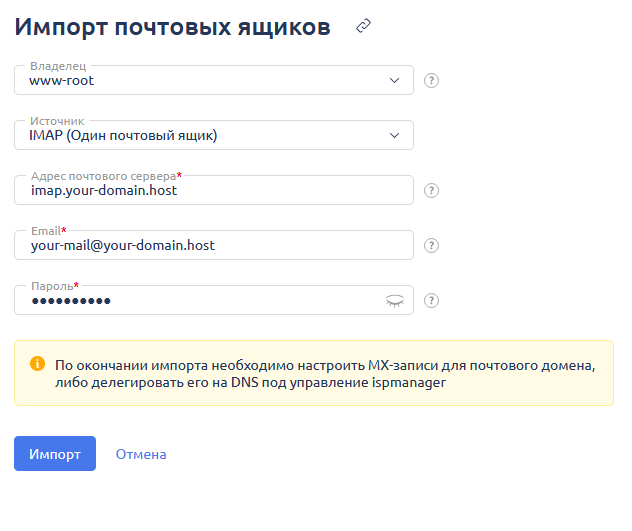
Обратите внимание, что по завершении импорта нужно будет произвести настройку MX-записи для почтового домена, либо делегировать его на DNS под управлением ISPmanager. Настройка MX-запись (Mail Exchange) определяет, какие серверы будут обрабатывать почту для вашего домена. Чтобы настроить MX-запись, перейдите в раздел Управление DNS, найдите запись вашего почтового домена и добавьте или отредактируйте MX-запись с указанием сервера или серверов, которые будут обрабатывать почту для вашего домена. Обычно это будет запись вида mail.example.com или smtp.example.com.
Заключение
После завершения настройки почтового домена рекомендуется проверить его работоспособность. Чтобы это сделать, необходимо отправить тестовое письмо на созданный вами почтовый ящик и удостовериться, что оно успешно доставлено. Также убедитесь, что вы можете отправлять письма с этого ящика на другие адреса.
